Di solito, iOS è abbastanza intelligente da connettersi all’ultima rete wireless utilizzata nel raggio d’azione. Tuttavia, se ti trovi in una zona con molte reti Wi-Fi disponibili, potresti scoprire che il tuo iPhone o iPad si connette a una rete indesiderata. Questo può diventare frustrante, specialmente se stai cercando di passare a un altro router. Fortunatamente, la soluzione è semplice: puoi dimenticare la rete wireless e rimuoverla manualmente dalle impostazioni.
Inoltre, dimenticare una rete può anche essere un utile trucco per la risoluzione dei problemi, specialmente se il Wi-Fi non funziona come dovrebbe. Infatti, questo processo elimina le informazioni DHCP e le cache associate. Ciò significa che quando ti riconnetti a una rete dimenticata, riceverai un nuovo indirizzo DHCP. A differenza della reimpostazione delle impostazioni di rete, però, non perderai altri dettagli come le impostazioni DNS personalizzate o le password Wi-Fi memorizzate.
Come dimenticare le reti Wi-Fi in iOS
Per questa guida, ci concentreremo sull’iPhone, ma i passaggi sono gli stessi anche per iPod touch e iPad.
- Apri l’app Impostazioni e vai su «Wi-Fi».
- Cerca il nome del router o della rete Wi-Fi che vuoi dimenticare, quindi tocca l’icona (i) delle informazioni.
- Tocca «Dimentica questa rete» e conferma la tua scelta toccando «Dimentica».
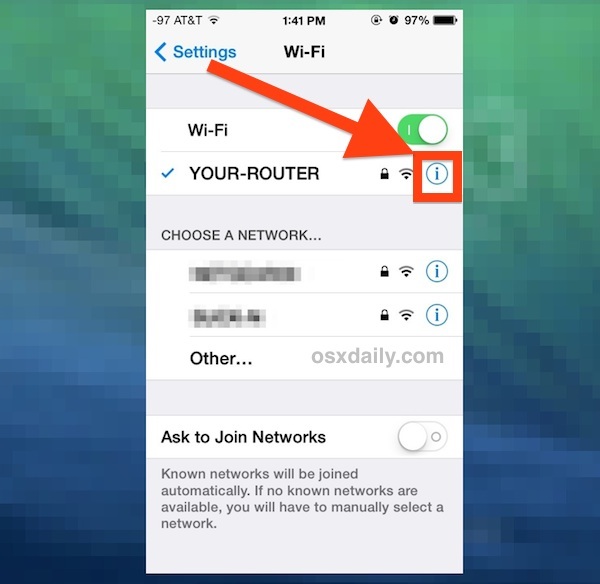
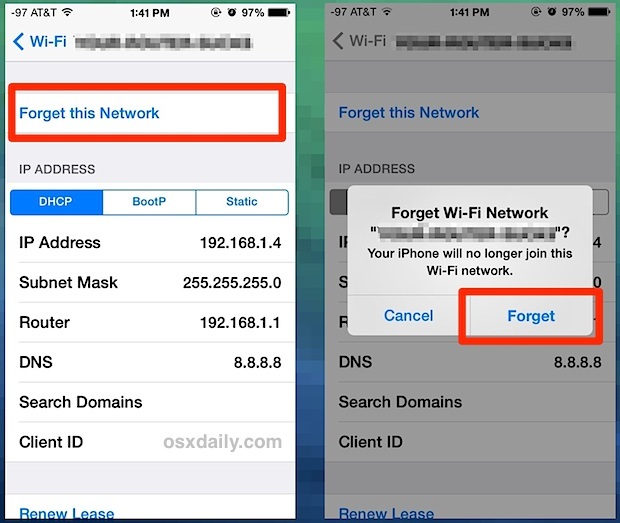
Se la rete su cui eri connesso viene dimenticata, perderai anche la connessione Internet wireless. Ti consiglio di collegarti a un altro hotspot quando possibile. L’iPhone passerà automaticamente alla rete dati cellulare in questo caso, ma gli utenti di iPod touch e iPad senza 3G/LTE potrebbero rimanere senza connessione a Internet.
La rete o il router dimenticata apparirà nuovamente nella categoria secondaria «Scegli una rete…», e non si ricollegherà automaticamente senza che tu lo specifichi nuovamente. Se avessi bisogno di riconnetterti, basta selezionarla di nuovo da quella sezione.
Inoltre, se noti che reti indesiderate si connettono automaticamente senza il tuo consenso (ad esempio, se sei un utente AT&T da Starbucks), potresti considerare di attivare la funzione «Chiedi di unirti alla rete» nelle impostazioni Wi-Fi. Questo farà apparire una finestra pop-up ogni volta che una rete è disponibile nel raggio d’azione, impedendo così la connessione automatica a reti «conosciute» o preferite. È un modo efficace per mantenere il controllo sulle tue connessioni, soprattutto in luoghi pubblici come Starbucks, dove i provider cellulari spesso hanno accordi di servizio.
Novità nel 2024: Rimanere sempre connessi
Nel 2024, la gestione delle reti Wi-Fi sui dispositivi Apple si è evoluta ulteriormente. Apple ha introdotto nuove funzionalità per migliorare l’esperienza utente, rendendo più semplice e veloce la gestione delle reti. Ad esempio, ora puoi utilizzare Siri per dimenticare una rete specifica semplicemente dicendo «Dimentica la rete [nome rete]». Questo è un modo pratico per risolvere velocemente i problemi di connessione senza dover navigare tra le impostazioni.
Inoltre, iOS ora offre suggerimenti intelligenti per connessioni Wi-Fi, avvisandoti quando una rete è particolarmente lenta o instabile. Questo ti consente di prendere decisioni informate su quali reti connetterti, migliorando così la tua esperienza di navigazione. Ricorda, mantenere il tuo dispositivo aggiornato è fondamentale per sfruttare queste nuove funzionalità e garantire la massima sicurezza durante la navigazione.
Infine, non dimenticare di esplorare le opzioni di sicurezza avanzate per le reti Wi-Fi. Con le nuove impostazioni di privacy, puoi gestire meglio le tue connessioni e proteggere i tuoi dati, garantendo un’esperienza online ancora più sicura e fluida.









